Budgets de projets avancés

netsuite-articles
Contexte
Les budgets de projet avancés vous permettent de suivre les coûts et les recettes de chaque projet. Un organigramme des tâches (OTP) sépare le travail d'un projet en plusieurs parties, appelées "éléments de travail". Vous pouvez affecter des valeurs budgétaires de coûts et de recettes à chaque élément de travail, enregistrer l'organigramme technique et le convertir en budget. La version du budget que vous avez enregistrée comme budget de référence peut ensuite être comparée aux données réelles dans l'état Budget vs. réel.
Prérequis
Vous devez provisionner et activer la fonctionnalité suivante (Configuration>Société>Activer les fonctionnalités>Société>Projets) :
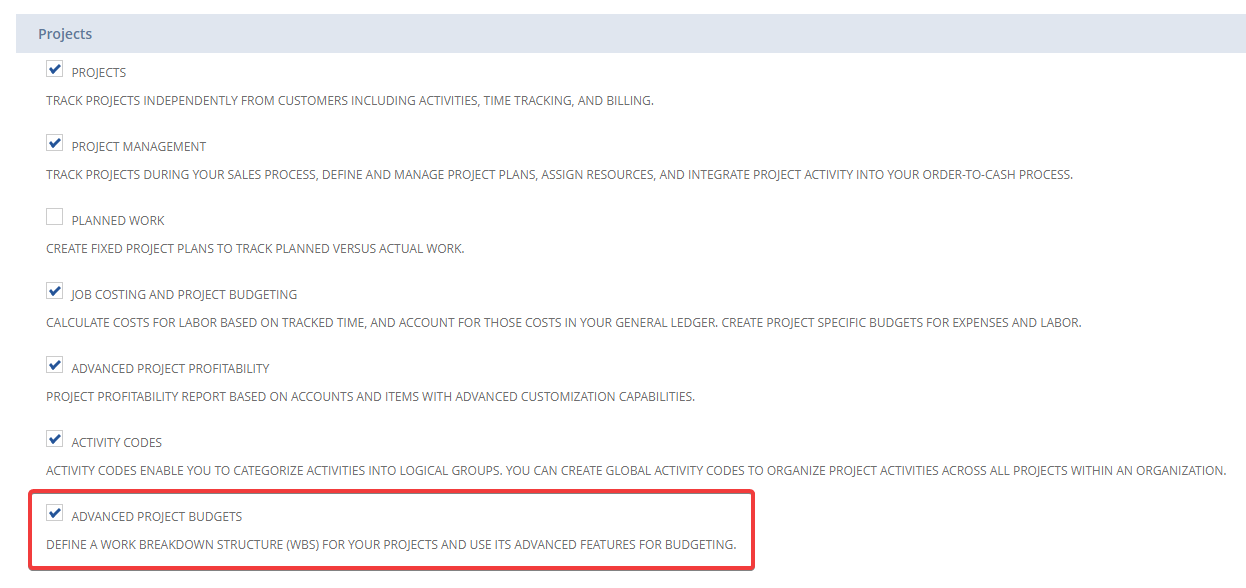
Lorsque l'option "Budgets de projet avancés" est activée, les fonctions "Rentabilité de projet avancée" et "Codes d'activité" sont également activées automatiquement.
Spécification fonctionnelle
Avec les budgets de projet avancés, vous pouvez :
- Créez une structure de répartition du travail (éléments de travail) sur votre projet et affectez des montants estimés aux coûts et aux recettes. La structure de répartition du travail initiale et ses mises à jour futures donneront naissance à différents types de budgets : Budget de référence et Budget prévisionnel d'achèvement (ECA).
- Voir les montants réels des transactions réelles, qui sont utiles pour l'évaluation du budget.
- Comparez les budgets de référence et les budgets EAC à l'aide des rapports natifs de NetSuite.
- Créez des rapports sur plusieurs projets ou clients à l'aide de codes d'activité ou de tout autre segment personnalisé.
Processus
- La première étape consiste à créer un premier organigramme technique de projet. Pour ce faire, dans la fiche du projet, allez dans l'onglet "Structure de répartition du travail" et cliquez sur le bouton "Nouvelle structure de répartition du travail" :

Notez que l'onglet "Budget" est vide et attend la création d'un organigramme technique :

2. Lorsque vous accédez à l'enregistrement de la structure de répartition du travail, vous pouvez remplir quelques champs au niveau principal :
- Description (1) : texte libre pour décrire votre version du budget
- Objectif de marge (2) : insérer le pourcentage de marge prévu
- Type de ligne de temps (3) : vous pouvez sélectionner :
- Global : Le type de ligne de temps globale est l'option par défaut. Il n'y a pas de restriction de date.
- Mensuel : Le type de calendrier mensuel vous permet de sélectionner une date de début et de fin de l'OTP. Vous pouvez ensuite définir un budget de coûts et de recettes pour chaque mois.
Online, vous devez remplir les informations suivantes :
- Nom (4) : saisissez un nom pour chaque élément de travail de votre organigramme technique.
- Tâche de projet (5) : liez votre élément de travail à une tâche de projet du calendrier de votre projet (relation de 1 à 1).
- Coût CTE (6) : saisissez le coût estimé pour ce poste de travail sur toute la durée de vie du projet. Imaginons que, dans cet exemple, j'ai été affecté au projet pour une durée estimée à 5 heures à un coût unitaire de 50 euros, de sorte que mon budget total est de 250 euros.
- Coût CTE : (7) : saisissez les recettes estimées pour cet élément de travail sur l'ensemble de la durée de vie du projet. Imaginons que, dans cet exemple, je sois affecté au projet pour une durée estimée à 5 heures à un prix unitaire de 100 euros, de sorte que mon budget total de recettes soit de 500 euros.

Notez que le coût et la recette EAC (8) sont automatiquement remplis avec les mêmes valeurs, ce qui est logique puisqu'il s'agit d'un budget initial.Après avoir saisi tous les éléments de travail de votre OTP, vous pouvez cliquer sur "Sauvegarder".
- Une fois que vous avez enregistré votre organigramme technique, il apparaît maintenant dans l'onglet Organigramme technique de la fiche du projet :

- L'étape suivante consiste à définir l'organigramme technique comme budget de référence :

Après avoir défini l'organigramme technique de projet comme Budget de référence, l'onglet Budget de l'enregistrement du projet est maintenant renseigné :

Notez qu'il y a 3 sous-onglets différents disponibles :
- Budget de la CAE : il est actuellement égal au budget de référence.
- Budget de référence : il s'agit du budget que vous avez défini à l'étape précédente.
- Historique du budget : vous trouverez ici toutes les différentes versions du budget créées pour le projet. Vous pouvez voir que pour le moment il n'y a qu'une seule version de budget et qu'elle est définie comme étant à la fois le budget EAC et le budget de base :

- Une fois que vous avez établi votre budget de base, vous pouvez commencer à travailler sur le projet. Vous serez en mesure de suivre ces données réelles et de les comparer au budget. Imaginons que sur les 5 heures qui m'ont été attribuées pour le projet, j'en ai déjà effectué et comptabilisé 3 :
Coût réel : 3*50€ = 150€Recettes réelles : 3*100 = 300€

- Si vous prévoyez des écarts par rapport à votre budget initial (= de référence) (par exemple, votre client demande une modification qui augmentera votre charge de travail), vous devrez le revoir et l'actualiser pour aligner les chiffres sur la réalité du projet. Imaginons que la demande de modification porte sur 3 heures de travail, ce qui signifie que ma mission totale sera de 8 heures au lieu des 5 heures initialement prévues et que je dois en tenir compte dans le budget de la manière suivante :
Budget des coûts : 8 heures * 50€ =400€Budget de recettes: 8 heures * 100€ = 800€ Pour ce faire, vous devez créer une nouvelle version du budget et la définir comme budget EAC. Dans l'onglet Budget et le sous-onglet Budget de référence, cliquez sur "Voir le budget" :

Ensuite, sous Actions, vous devez cliquer sur "Créer une nouvelle version du budget" :

Vous pouvez alors mettre à jour le budget des coûts et des recettes et définir cette nouvelle version comme budget EAC :

Notez que sous Actions, vous pouvez également le définir comme Budget de référence. Vous pouvez le faire lorsque vous vous rendez compte que le budget de base initial a été mal configuré et que vous souhaitez utiliser un nouveau budget de base comme base de reporting. Sinon, toutes les modifications apportées au budget de base en raison de changements apportés au projet (par exemple, une demande de modification) doivent être définies comme des budgets EAC. Après avoir cliqué sur le bouton "Définir comme budget EAC", je peux retourner à l'enregistrement du projet pour avoir une vue d'ensemble de l'historique des budgets :

Sachez que NetSuite conserve l'historique de chaque nouvelle version de budget que vous créez, qu'elle soit marquée comme budget de base / budget EAC ou non. Ainsi, par exemple, si vous souhaitez créer une nouvelle version du budget pour refléter des modifications supplémentaires apportées au projet (1 heure de travail supplémentaire), vous pouvez le faire à partir du budget EAC existant :
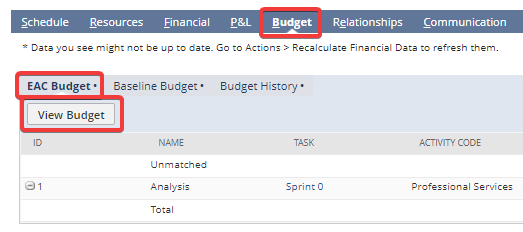


J'ai à nouveau la possibilité de définir cette nouvelle version soit comme un nouveau budget EAC, soit comme un nouveau budget de référence. Après avoir cliqué sur le bouton "Définir comme budget EAC", je peux retourner à l'onglet Budget du projet pour avoir une vue d'ensemble de toutes les versions du budget :

Vous pouvez créer autant de versions de budget que vous le souhaitez et les configurer en tant que budget de base ou budget EAC.
- Les rapports standards de rentabilité des projets ont également été mis à jour pour inclure les rapports Baseline vs. Actual vs. EAC :


Points douloureux identifiés
- Le budget initial doit être créé à partir de l'onglet "Structure de répartition du travail". Toutes les mises à jour ultérieures peuvent être effectuées à partir de l'onglet "Structure de répartition du travail" :
- Onglet "Budget" : dans ce cas, un nouvel enregistrement de budget de projet est créé pour chaque nouvelle mise à jour, mais l'organigramme technique de projet n'est pas mis à jour automatiquement et n'est donc pas aligné sur la dernière version du budget de votre projet.
- Onglet "Structure de répartition du travail" : vous pouvez créer de nouveaux budgets de référence ou de projets EAC par le biais de l'enregistrement de la structure de répartition du travail. Cela garantit que la structure de base du travail est conforme à la dernière version du budget du projet.
- Il n'y a pas de comparaison native entre le budget de référence et le budget EAC dans l'enregistrement du projet. Il existe deux sous-onglets distincts (budget EAC et budget de référence) mais aucune vue unique ne permet de les comparer rapidement. Les rapports de rentabilité du projet existent (voir ci-dessus) mais sont en dehors de l'enregistrement du projet.
- Le calendrier du projet et les budgets / OTP doivent être gérés séparément. Ainsi, toutes les modifications apportées à un enregistrement doivent être répercutées manuellement sur l'autre enregistrement, ce qui prend évidemment beaucoup de temps.
Donner du pouvoir aux entreprises : Le rôle de l'IA dans l'évolution de NetSuite
Catégorie
Catégorie
2 juillet 2024
Découvrez comment l'IA améliore les capacités de NetSuite et favorise la transformation de l'entreprise grâce à l'expertise de Novutech.
Articles sur NetSuite
netsuite-articles
Annonce d'un partenariat stratégique : Novutech et Isabel 6 : renforcer les opérations financières
Catégorie
Catégorie
23 mai 2024
Novutech et Isabel 6 améliorent les paiements B2B et les opérations financières ERP grâce à une efficacité et une sécurité accrues.
Articles sur NetSuite
netsuite-articles
NetSuite Custom GL Plug-in : qu'est-ce que c'est, comment le mettre en place et quelques exemples pratiques
Catégorie
Catégorie
7 mai 2024
Découvrez le Custom GL Plug-in de NetSuite, y compris sa configuration et son application, avec des exemples pratiques pour des besoins comptables spécialisés.
Articles sur NetSuite
netsuite-articles
